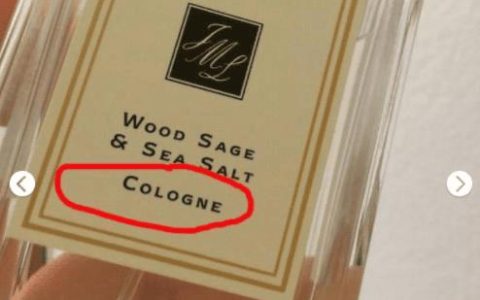在Word中连续插入两张或更多图片后,图片默认是贴在一起,中间没有间距的,如下图:
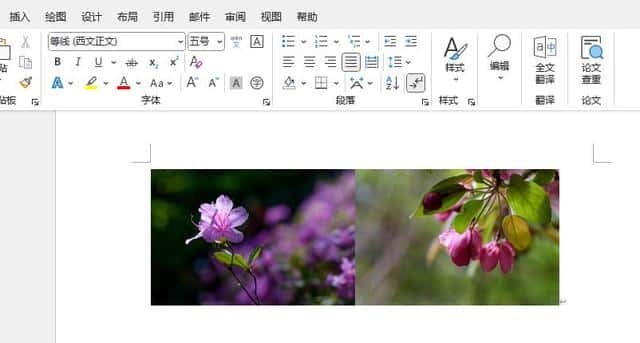
两张图片左右贴合在一起
这种左右相邻的图片间距,我们可以通过更改图片环绕方式的方法来处理。可以根据需要,将图片环绕方式由默认的嵌入型,改为四周型或紧密型。操作方法是选取图片,点击右侧的布局按钮,将图片环绕改为四周型或紧密型,如下图:
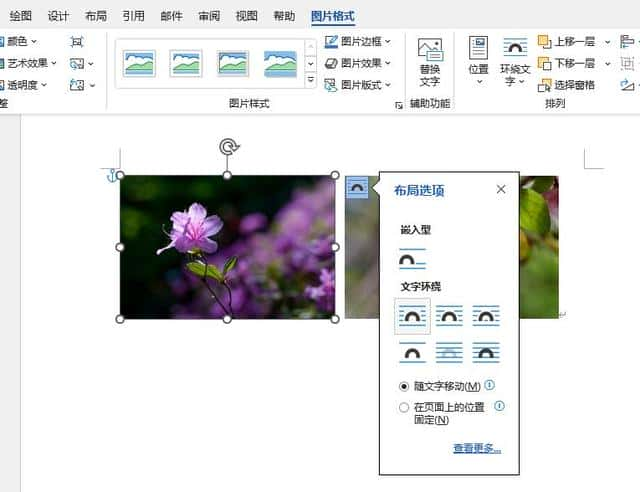
将图片环绕改为四周型
把所有图片环绕都改为四周型之后,图片就可以自由拖动,来进行位置移动,从而改变图片直接的间距,如下图:
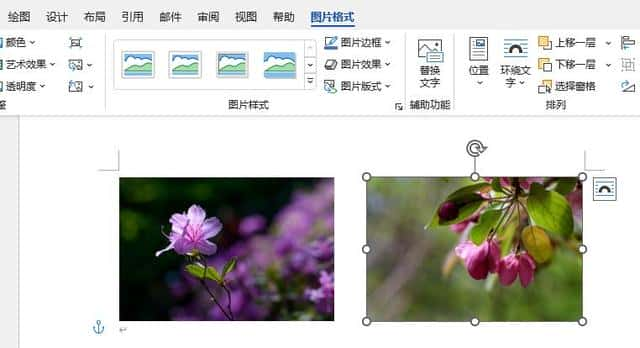
选取图片后可以随意拖动移动位置
如果图片较大,上下排列,并且图片都是嵌入型环绕,如下图:
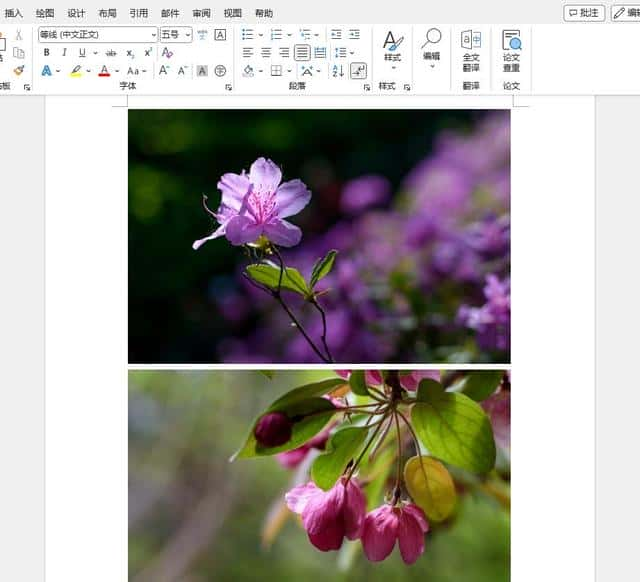
图片垂直排列
这时可以在第一幅图片右侧单击鼠标,定位光标,然后敲回车键,在图片后面分段。如下图:
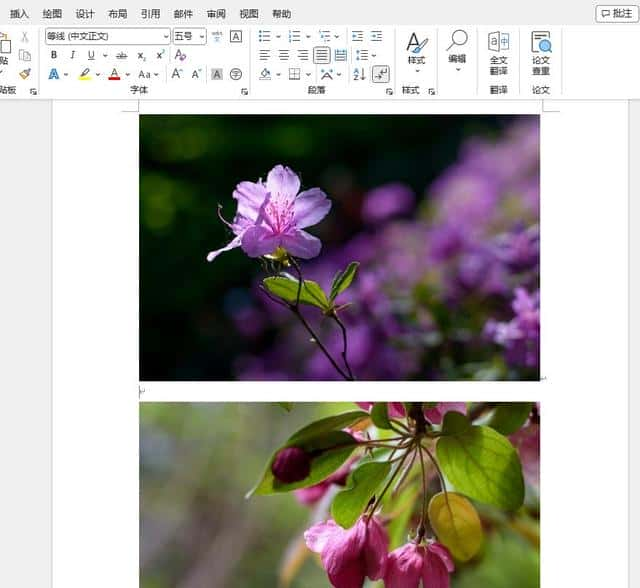
在两个图片之间敲回车生成空白段落
然后将光标定位在这个空白段落上,直接调整行距就可以改变上下两图直接的间距了,如下图:
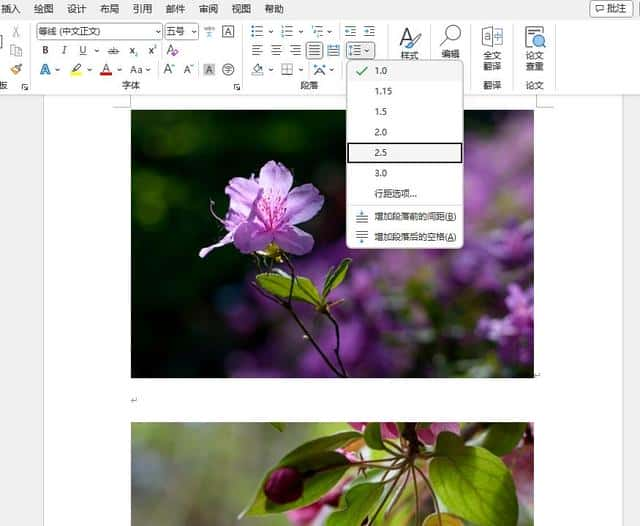
改变空白段落的行间距
如果图片都是非嵌入型环绕,那么可直接拖动改变图片位置,从而达到调整图片间距的目的。
本文内容源自网友投稿,多成号仅提供信息存储服务不拥有所有权。如有侵权,请联系站长删除。qq97伍4伍0叁11